Вайбер – это приложение-мессенджер, созданное для телефонов, при помощи которого можно бесплатно созваниваться и переписываться со своими друзьями и знакомыми. Вайбером очень легко пользоваться и разобраться на первых этапах после скачивания. Он имеет понятный интерфейс, а также ряд дополнительных полезных функций. Однако, как и с любой другой программой, в Вайбере могут быть сбои и возникать регулярные ошибки в работе. Что делать в этом случае? Одним из эффективных способов снова вернуть правильное рабочее состояние приложению – это его переустановить.
Зачем переустанавливать Вайбер на телефоне
Когда пользователи жалуются на работу Вайбера, но при этом и приложение обновлено, и системные характеристики телефона соответствуют программе, разработчики советуют переустановить приложение. Когда может потребоваться переустановка Вайбера:
- приложение постоянно беспричинно зависает;
- перестали приходить уведомления, хотя в настройках данная функция активирована;
- невозможность обновить мессенджер;
- перестала происходить синхронизация с компьютером или планшетом;
- пропали данные контактов.
Переустановив Вайбер, вы сможете не только избавить его от проблемной работы, но и очистить телефон от остаточных ненужных файлов, которые засоряют память.
При возникновении вышеперечисленных причин специалисты обычно советуют следующее решение: либо обновить приложение, либо его переустановить. В большинстве случаев такой простой совет помогает избавиться от многих ошибок и заново настроить работу программы. Если у вас Вайбер стоит последний версии, тогда остается второй вариант. Кроме того, подобное действие благополучно скажется и на состоянии системы, так как избавит смартфон от ненужных кэш-файлов, что занимают прилично места в памяти устройства.
Порядок переустановки
Как переустановить Viber на телефоне? Вы можете ознакомиться с подробной инструкцией для каждой операционной системы мобильного устройства.
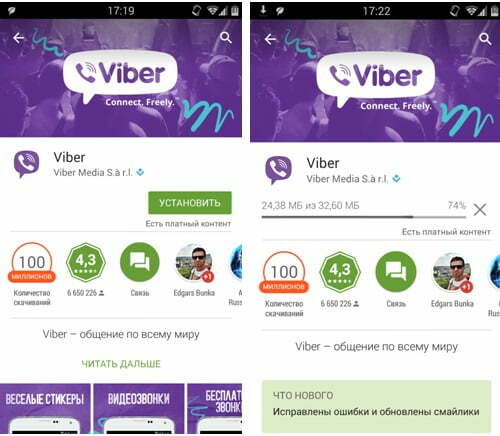
На Android
Переустановка начинается с удаления действующей версии Вайбера с телефона. Итак, заходите в «Настройки», переходите в раздел «Приложения», далее «Диспетчер приложений» и в появившемся списке всех программ выбираете «Viber». Из предложенных функций нажимаете на «Удалить». Все, приложение удалено. Теперь нужно его снова скачать:
- Заходите в Play Market.
- Через строку поиска ищете Viber.
- Из представленных результатов выбираете мессенджер.
- Нажимаете «Установить».
Загрузка приложения начнется автоматически. После Вайбер снова появится в меню с доступными приложениями на вашем смартфоне. Вы запускаете его, проходите быструю регистрацию по тому же номеру телефона, чтобы сохранить данные профиля и можете приступать к работе. Переустановка должна решить все прошлые проблемы.
Если проблема с Вайбером возникла на компьютере, тогда его тоже необходимо переустановить и заново синхронизировать два устройства: ПК со смартфоном.
На iOS
Для владельцев Айфонов несложно будет произвести переустановку. Она будет аналогичной, как и первоначальное скачивание приложения. Но, сначала удалим действующую версию Вайбера. Для этого находите Вайбер на главном экране телефона, удерживаете пальцем несколько минут на экране с иконкой, далее все приложения начнут шевелиться и над ними появится маленький крестик. Нажимаете на него, и Вайбер удаляется. Для большей эффективности зайдите в «Настройки», «Хранилище» и почистите все остаточные кэш файлы.
Теперь заново устанавливаем мессенджер:
- Открываете App Store.
- Нажимаете внизу на значок поиска.
- Вверху появляется строка поиска, в ней пишете название программы – Viber.
- Далее нажимаете «Найти» и в результатах выбираете Вайбер, нажимаете «Загрузить».
- Когда приложение закачается, проходите стандартную авторизацию по прежнему номеру телефона и можете проверять его на исправность работы.
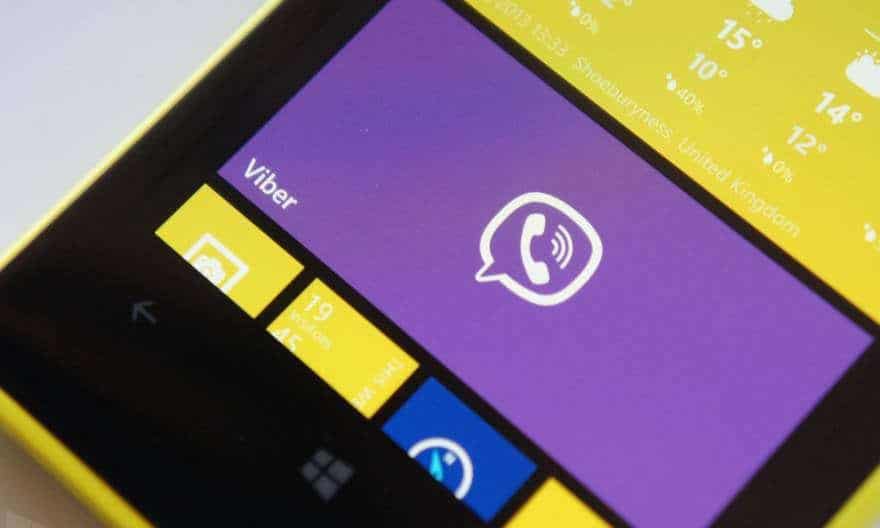
На Windows Phone
Принцип переустановки на телефонах с операционной системой Windows Phone практически ничем не отличается от Android и iOS. Сначала удаляем приложение через «Настройки», «Список приложений», выбираете «Viber», удерживаете на нем пальцем, пока не появится меню с функциями, нажимаете «Удалить». Теперь можно заново скачать мессенджер:
- Запускаете «Магазин».
- Через поиск ищете снова «Viber».
- Скачиваете приложение.
Когда программа будет загружена, вы снова проходите регистрацию по прежнему номеру мобильного телефона, подтверждаете его смс-кодом и входите в приложение. После переустановки смартфон желательно перезагрузить. Если к аккаунту были привязаны и другие устройства, например, планшет или компьютер, то вам нужно будет заново их синхронизироваться через QR-код.
Риск потери данных
Чтобы переустановить приложение, его сначала нужно удалить со смартфона или компьютера, а после заново скачать и установить. В подобном случае вы должны знать, что при удалении программы вместе с ней стираются все данные, а именно ваша переписка, история звонков, входящие медиафайлы. Поэтому если у вас есть что терять или вы не хотите после переустановки общаться в пустом приложении, тогда заранее выполните следующее действие:
- войдите в Вайбер;
- откройте вкладку «Еще» внизу панели;
- перейдите в «Настройки», далее «Учетная запись»;
- выбираете «Резервное копирование», «Создать копию».
Чтобы резервная копия создалась, вы должны были закрепить за телефоном учетную запись электронной почты – для Android это Google, для Айфонов это iCloud, а для Windows Phone – Microsoft. Сделать это можно в настройках телефона.
После того как резервное копирование будет создано, вы можете удалить приложение, а после того как снова его скачаете, запустите и авторизуетесь, войдете снова в «Настройки», «Учетная запись» и нажмете «Восстановить из резервной копии». Иногда телефон сам предлагает при входе под уже существующем профилем восстановить данные. Однако вы должны знать, что резервная копия не сохраняет фото и видео, только текстовые сообщения. Поэтому если вам важны медиафайлы, сделайте это вручную или включите функцию «Автосохранение», через настройки Вайбера.






